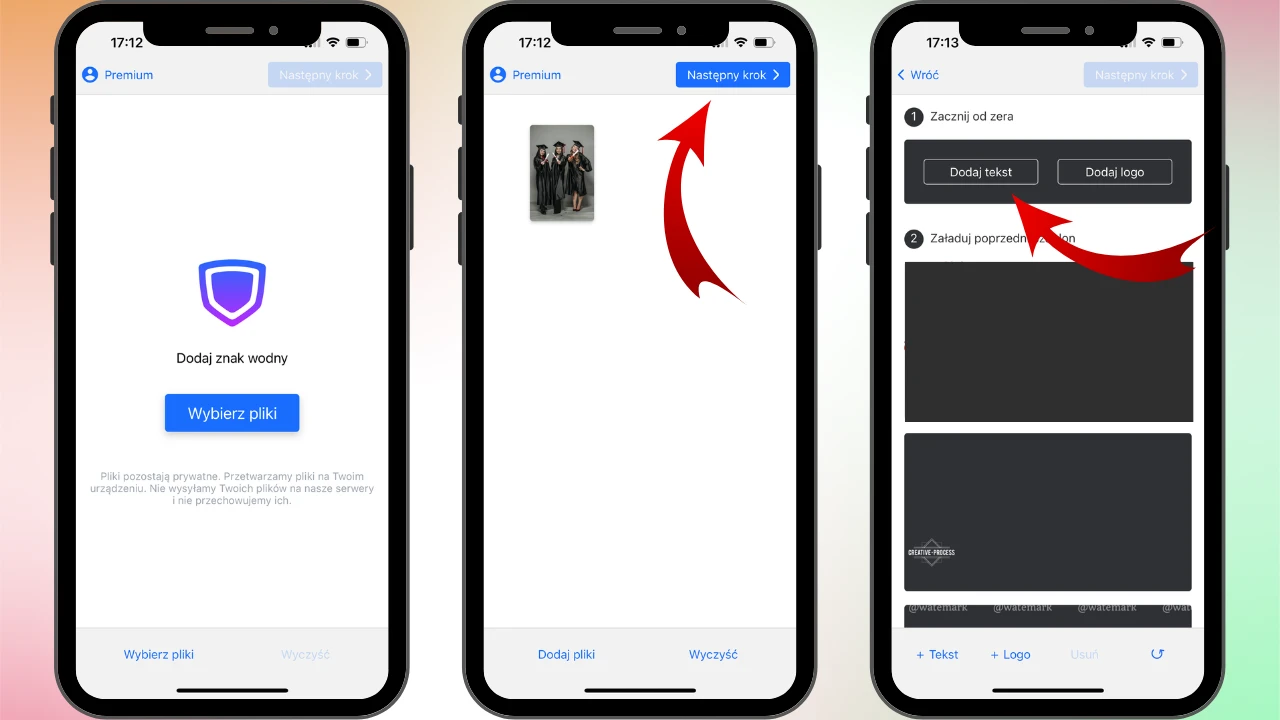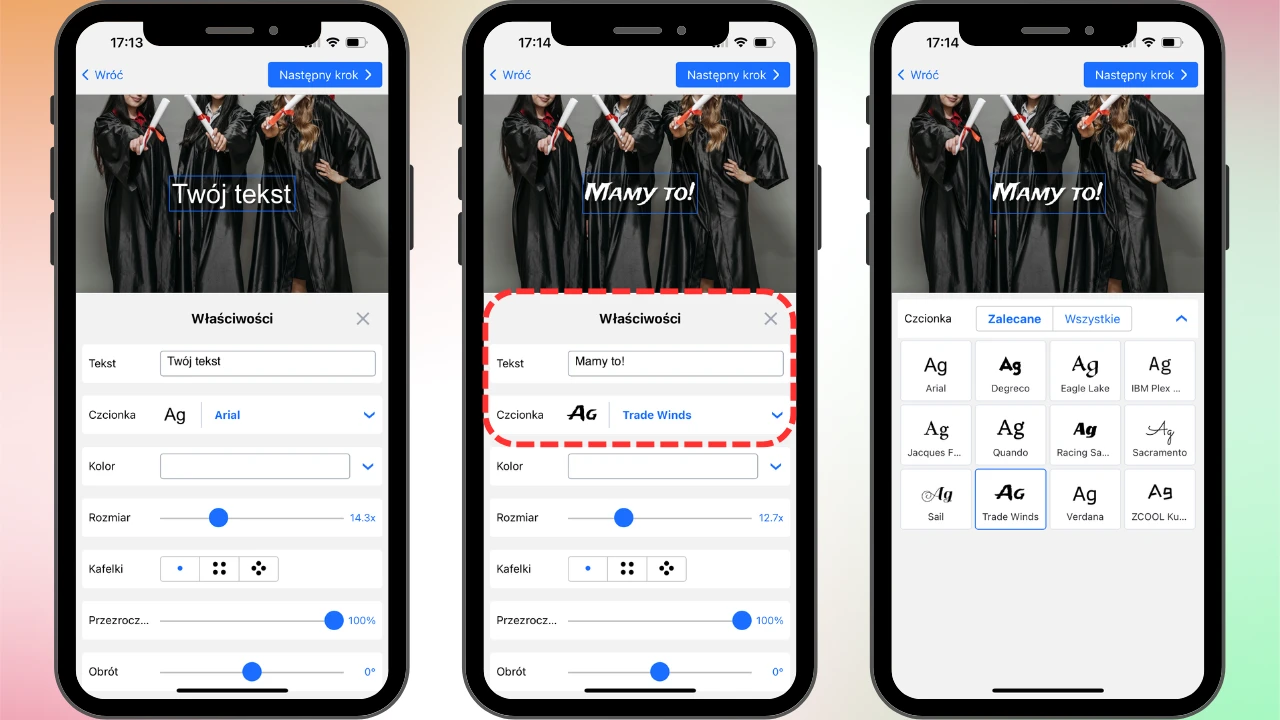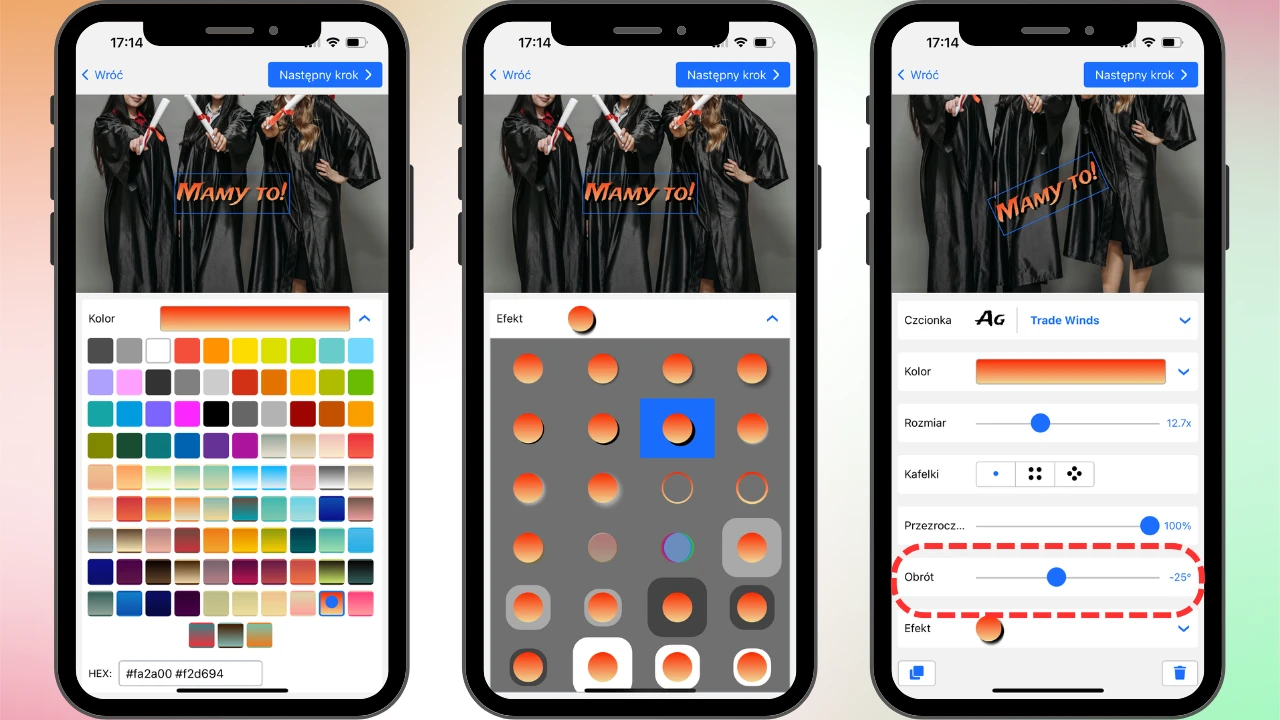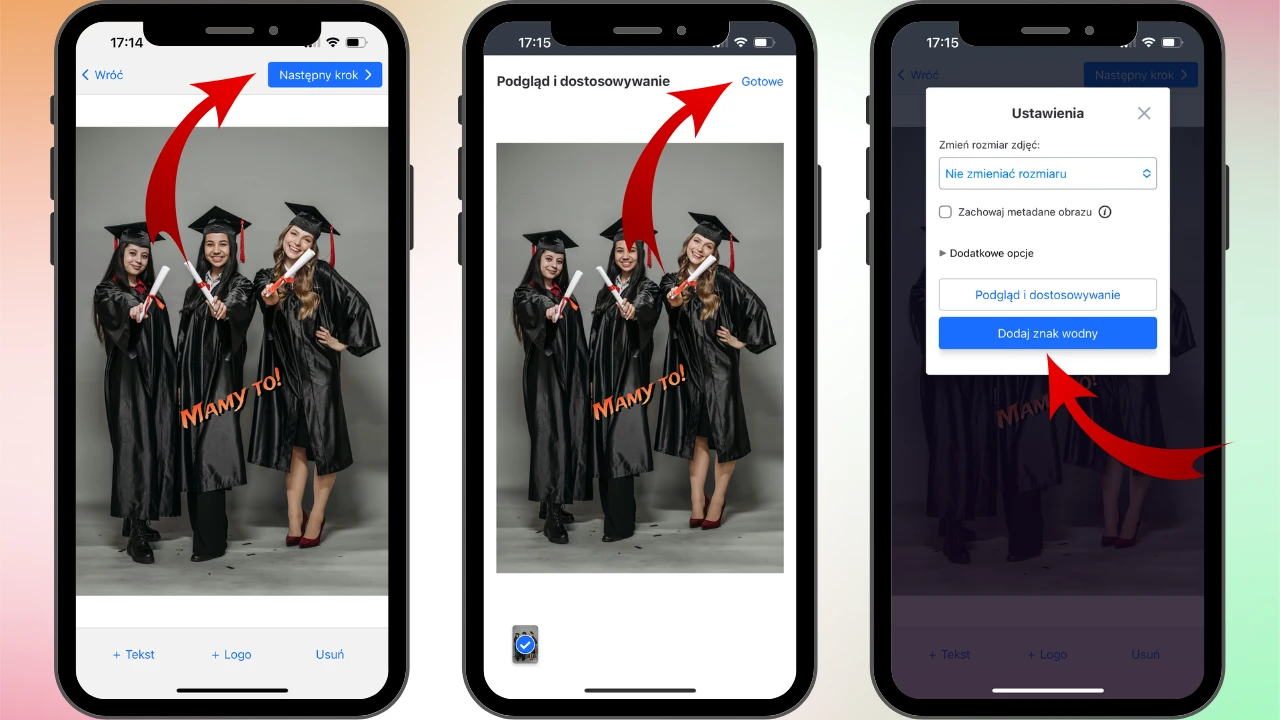Jak pisać na zdjęciu z iPhone’a za pomocą narzędzia Oznaczenia
Jeśli po raz pierwszy dodajesz tekst do zdjęcia na iPhonie, warto skorzystać z wbudowanego narzędzia Oznaczenia. Jest proste, intuicyjne i już dostępne na Twoim telefonie. Minusem tej prostoty jest jednak to, że narzędzie oferuje dość ograniczone możliwości, więc nie daje dużego pola do kreatywności.
Możesz dzięki niemu dodać zwykły tekst lub tekst z emoji w ramce. Da się zmienić rozmiar, kolor i krój pisma, ale nie ma tu efektów ani rozbudowanych opcji edycji. Dlatego narzędzie będzie odpowiednie, jeśli zależy Ci na prostym efekcie.
Jak dodać tekst do zdjęcia na iPhonie:
- Otwórz aplikację Zdjęcia, wybierz zdjęcie i wyświetl je.
- Stuknij Edytuj (ikonę długopisu), a następnie przejdź do sekcji Oznaczenia. Stuknij ikonę + w prawym dolnym rogu i wybierz Dodaj tekst.
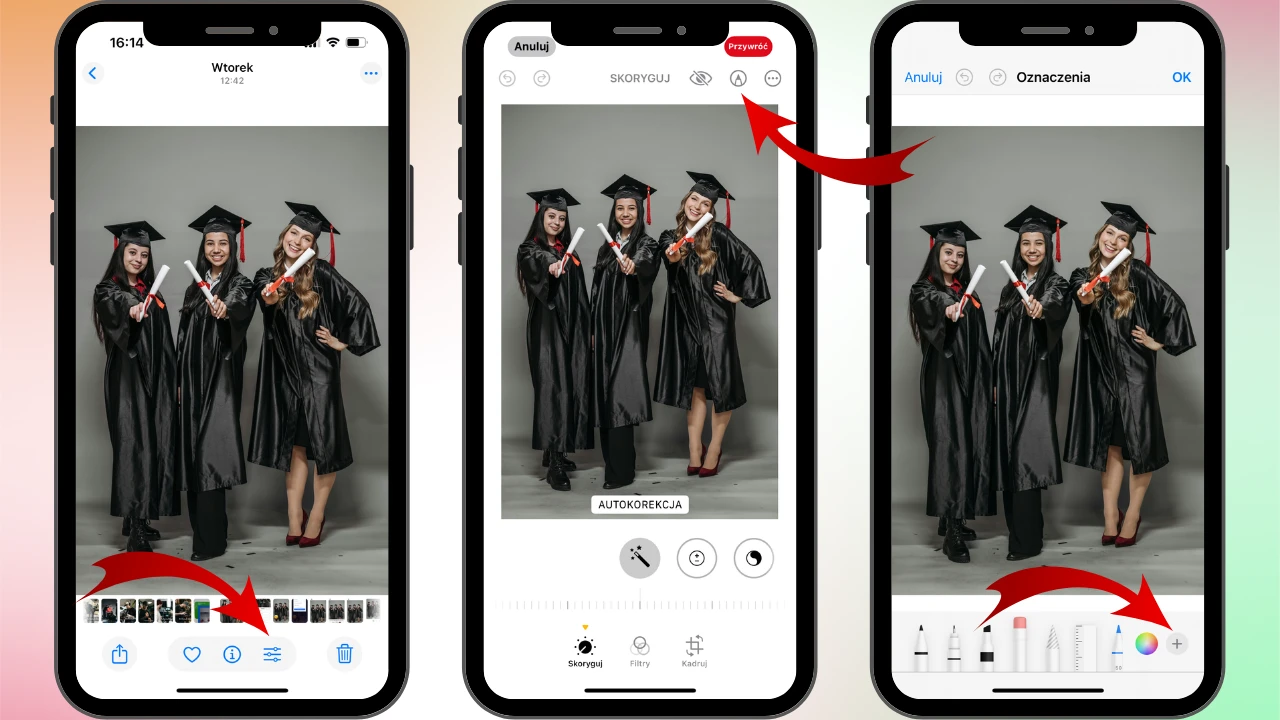
- Na środku zdjęcia pojawi się ramka z napisem „Tekst”. Zastąp go własnym tekstem. Stuknij aA, aby otworzyć opcje edycji — możesz zmienić kolor, czcionkę, rozmiar, wyrównanie oraz zastosować pogrubienie, kursywę lub podkreślenie.
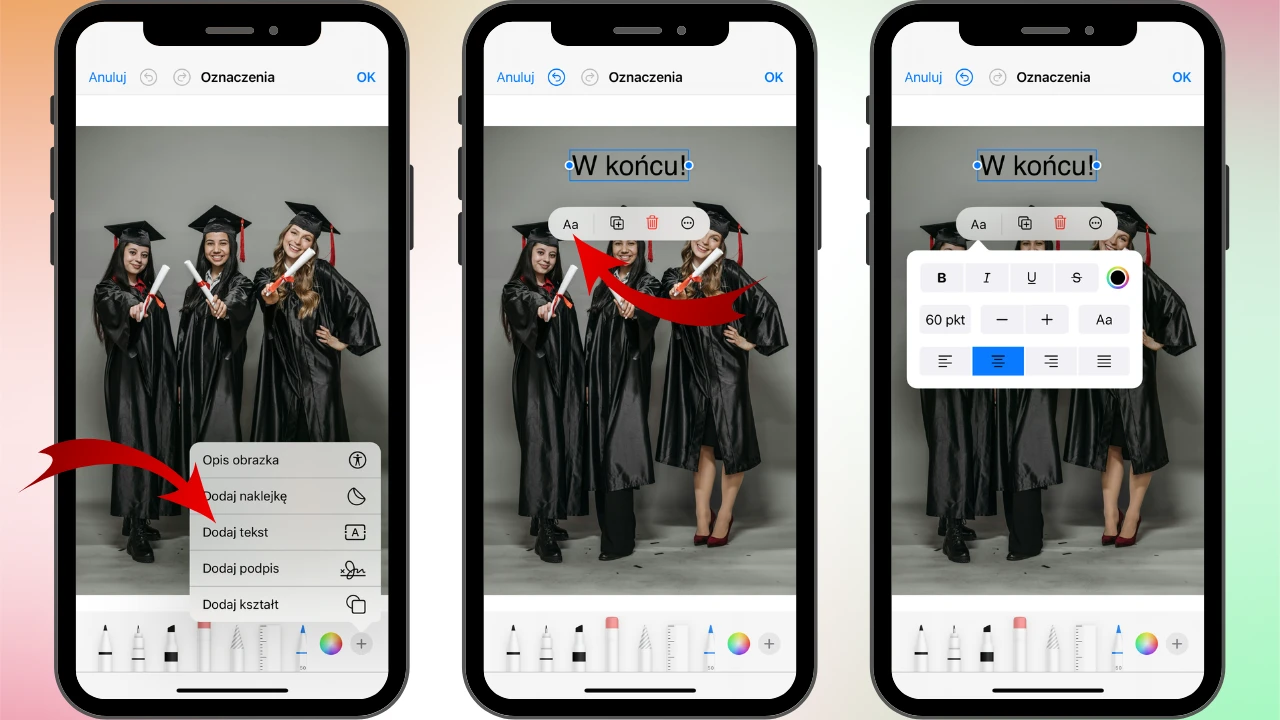
- Dostosuj położenie tekstu i, jeśli chcesz, dodaj emoji.
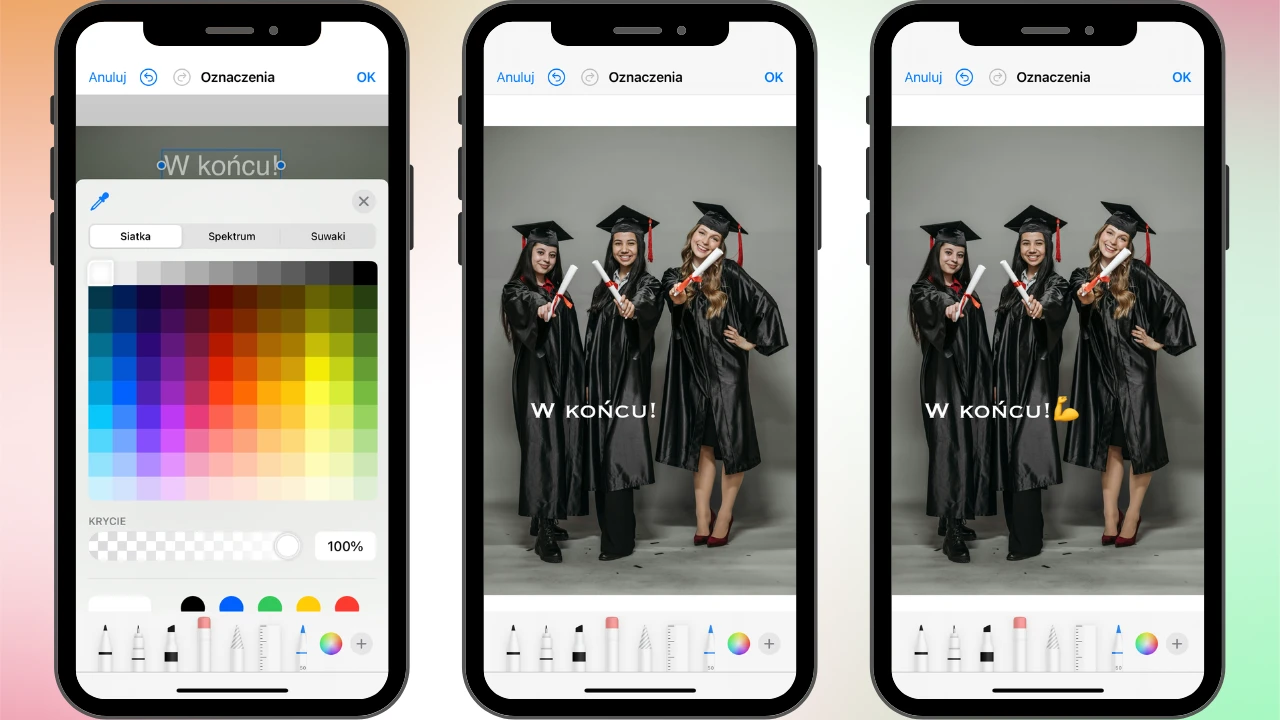
- Stuknij OK, gdy skończysz.
Uwaga
Narzędzie Oznaczenia zapisuje zmiany bez zachowania oryginalnej wersji zdjęcia. Jeśli chcesz mieć także zdjęcie bez tekstu, najpierw wykonaj jego kopię — a dopiero potem edytuj.
Zalety narzędzia Oznaczenia:
- Jest wbudowane — nie trzeba nic instalować.
- Jest całkowicie darmowe.
- Jest proste w obsłudze i zapewnia podstawowe funkcje edycji.
Wady:
- Nie obsługuje edycji wielu zdjęć naraz.
- Nie sprawdzi się przy bardziej kreatywnych lub profesjonalnych projektach.